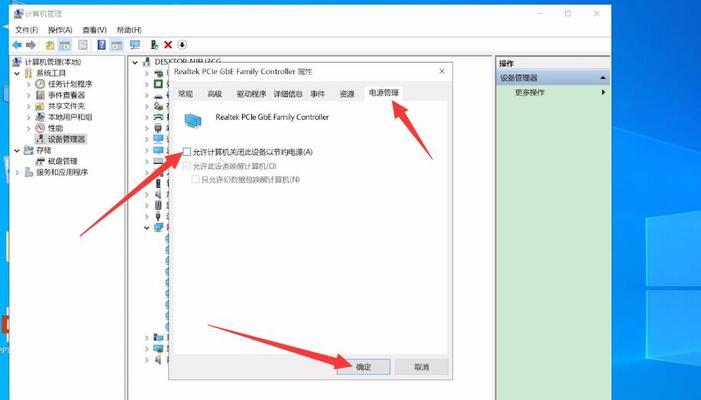默认网关是指计算机网络中一个重要的组件,它连接局域网和广域网之间的桥梁,负责将数据包转发到目标网络。然而,有时我们可能会遇到无法连接到默认网关的问题,这将导致我们无法访问互联网或其他网络资源。本文将介绍如何修复默认网关不可用问题,并提供一些有效的解决方法。
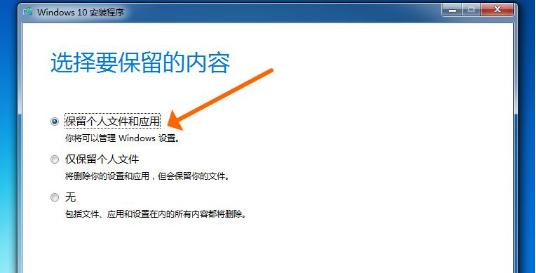
1.检查网络连接状态
检查电缆连接是否松动或损坏,确保网络适配器正常工作。
2.重新启动网络设备
关闭路由器、调制解调器和电脑,然后依次重新启动它们,以清除可能存在的临时故障。
3.重置网络适配器
通过在命令提示符下输入"ipconfig/release"和"ipconfig/renew"命令,重置网络适配器并获取新的IP地址。
4.更新网络驱动程序
检查计算机的设备管理器,确保网络适配器的驱动程序是最新版本,并进行必要的更新。
5.检查防火墙设置
检查防火墙设置,确保默认网关和相关端口未被阻止。
6.重置网络设置
通过在命令提示符下输入"netshwinsockreset"和"netshintipreset"命令,重置网络设置并清除可能存在的配置问题。
7.检查网络协议
确保计算机上的IPv4和IPv6协议已正确安装,并启用了自动获取IP地址和DNS服务器地址的选项。
8.检查网卡硬件问题
检查网卡是否存在硬件故障或损坏,如有必要,更换网卡以解决问题。
9.使用其他设备进行测试
尝试使用其他设备连接到同一网络,以确定问题是由计算机还是网络本身引起的。
10.手动配置默认网关
如果自动获取默认网关的选项不起作用,可以尝试手动配置默认网关的IP地址。
11.重置路由器
通过按下路由器背面的重置按钮,将路由器恢复到出厂默认设置,然后重新设置相关网络参数。
12.检查网络供应商
联系您的互联网服务提供商,确保他们的网络服务正常运行,并寻求他们的帮助解决问题。
13.安全模式下进行故障排除
进入安全模式,以排除可能与第三方软件或驱动程序冲突导致的网络问题。
14.更新操作系统
确保计算机的操作系统是最新版本,并及时安装操作系统更新和补丁程序。
15.寻求专业帮助
如果上述方法都无法解决问题,建议寻求专业的网络技术支持,以进行更深入的故障排除和修复。
默认网关不可用的问题可能由多种原因引起,如网络硬件故障、配置错误、驱动程序问题等。通过检查网络连接状态、重新启动网络设备、重置网络适配器等一系列有效的解决方法,可以很大程度上修复默认网关不可用的问题。如果问题仍然存在,建议寻求专业帮助,确保网络恢复正常运行。
解决默认网关不可用的故障方法
在使用电脑或移动设备上网时,有时候会出现默认网关不可用的故障,导致无法访问互联网。这种问题可能会给我们的生活和工作带来很大的困扰。本文将为您介绍一些解决默认网关不可用问题的方法,帮助您快速恢复网络连接。
检查网络连接设置
1.检查网络连接状态
2.检查物理连接是否正常
3.重新启动路由器和调制解调器
重置网络适配器
1.打开命令提示符窗口
2.输入命令“ipconfig/release”并按下回车键
3.输入命令“ipconfig/renew”并按下回车键
检查IP地址设置
1.打开控制面板
2.点击“网络和Internet”
3.点击“网络和共享中心”
4.点击“更改适配器设置”
5.右键点击正在使用的网络连接,选择“属性”
6.双击“Internet协议版本4(TCP/IPv4)”
7.确认是否设置为自动获取IP地址和DNS服务器地址
检查防火墙设置
1.打开控制面板
2.点击“系统和安全”
3.点击“WindowsDefender防火墙”
4.点击“允许应用或功能通过WindowsDefender防火墙”
5.确保网络连接被允许通过防火墙
更新网卡驱动程序
1.打开设备管理器
2.展开“网络适配器”选项
3.右键点击网络适配器,选择“更新驱动程序软件”
4.选择自动搜索驱动程序软件更新
重置TCP/IP协议栈
1.打开命令提示符窗口
2.输入命令“netshintipreset”并按下回车键
3.重新启动计算机
运行网络故障排查工具
1.打开控制面板
2.点击“网络和Internet”
3.点击“网络和共享中心”
4.点击“故障排查”
5.选择“网络适配器”,点击“下一步”
6.稍等片刻,系统会自动检测并修复网络问题
联系网络服务提供商
1.如果以上方法都无法解决问题,可能是由于ISP(互联网服务提供商)的故障导致的
2.联系ISP客服,向其报告问题,并索要技术支持
当出现默认网关不可用的故障时,我们可以通过检查网络连接设置、重置网络适配器、检查IP地址设置、检查防火墙设置、更新网卡驱动程序、重置TCP/IP协议栈、运行网络故障排查工具等方法来尝试修复问题。如果问题仍然存在,建议及时联系网络服务提供商寻求技术支持,以解决网络连接问题。